技术员解答win10系统删除休眠文件hiberfil.sys的技巧?
发布日期:2014-12-19 作者:电脑公司 来源:http://www.hxdngs.com
也许还有很多win10朋友不清楚win10系统删除休眠文件hiberfil.sys的问题不知道解决,其实win10系统删除休眠文件hiberfil.sys的问题不是很难,但是大部分网友还是不清楚应该怎么办,于是小编也在网站查询搜集,最后整理出win10系统删除休眠文件hiberfil.sys的教程。步骤很简单,只需要1、这个隐藏的系统文件hiberfil.sys,体积超大,隐藏在系统盘根目录下(除非你通过regedit注册表修改路径)。这一点与pagefile.sys文件(用于虚拟内存)不一太样,pagefile.sys可以在计算机的系统设置中,自由修改转移到哪个盘。 2、下面,我们使用命令行工具,来彻底关闭windows的休眠功能,并且希望彻底删除这个体积超大的文件。首先,打开系统开始菜单中的运行(可以按下快捷键windows+R),然后输入cmd,并按下回车键确定。就ok了。下面不知道的网友赶快学习一下win10系统删除休眠文件hiberfil.sys完整解决思路吧!
1、这个隐藏的系统文件hiberfil.sys,体积超大,隐藏在系统盘根目录下(除非你通过regedit注册表修改路径)。这一点与pagefile.sys文件(用于虚拟内存)不一太样,pagefile.sys可以在计算机的系统设置中,自由修改转移到哪个盘。
注意,要找到hiberfil.sys文件,可以在文件夹选项中,取消勾选“隐藏受保护的系统文件”,或者用winrar软件定位到系统盘,查看这个文件。
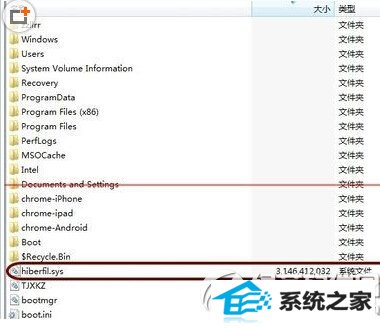
2、下面,我们使用命令行工具,来彻底关闭windows的休眠功能,并且希望彻底删除这个体积超大的文件。首先,打开系统开始菜单中的运行(可以按下快捷键windows+R),然后输入cmd,并按下回车键确定。
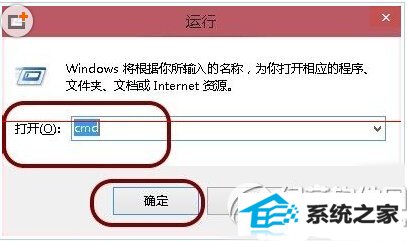
3、进入命令行界面。
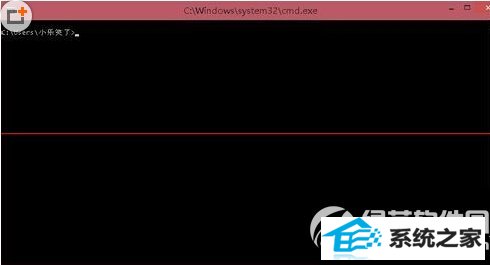
4、命令窗口中输入 powercfg -h off,即可关闭休眠功能,同时 Hiberfil.sys 文件也会自动删除。
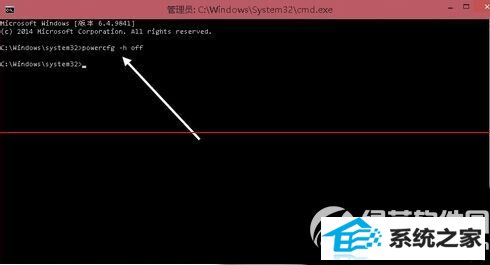
5、当然,上述方法可能不凑效,因为从win10开始,一些程序运行必须以管理员的身份运行。
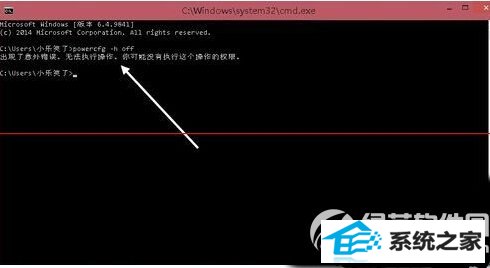
6、这时,可以找到系统盘文件夹windows/system32中的cmd.exe文件,或者在开始菜单中,找到所有程序 > 附件 > 命令提示符图标
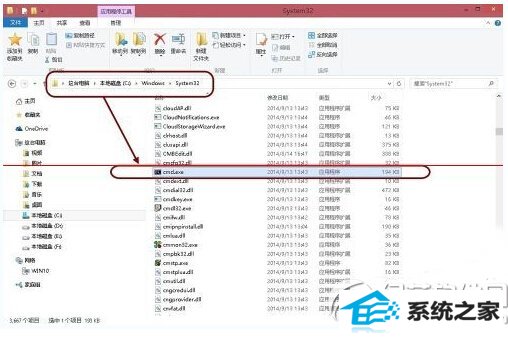
7、右击在弹出菜单中,点击“以管理员身份运行”。然后执行上述的命令行任务,即可成功删除windows系统休眠文件hiberfil.sys
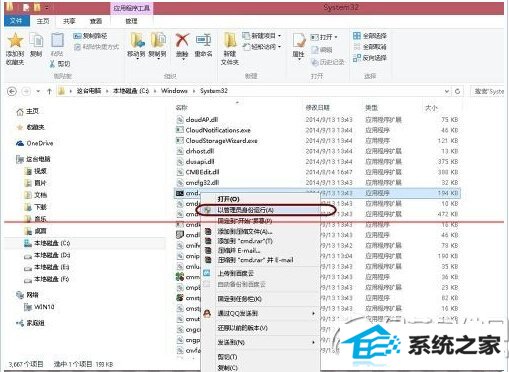
提示:开启休眠功能,在cmd 命令窗口中输入 powercfg -h on ,就能开启休眠功能。
栏目专题推荐
系统下载推荐
- 1电脑公司Win8.1 官方装机版32位 2021.04
- 2风林火山win8.1最新64位优化推荐版v2025.01
- 3深度技术win8.1 64位不卡顿专用版v2021.12
- 4电脑公司ghost XP3精品万能版v2021.12
- 5深度技术Windows7 v2020.02 64位 增强春节装机版
- 6深度技术Window7 32位 超纯春节装机版 v2020.02
- 7中关村Win8.1 2021.04 32位 纯净装机版
- 8雨林木风免激活win11 64位高端全新版v2025.01
- 9大地系统Windows8.1 2021.04 32位 增强装机版
- 10电脑公司Win10 专业装机版64位 2021.06
系统教程推荐
- 1教您win10系统提示Comsurrogate已停止工作打不开图片的方案?
- 2中关村Win8.1 2021.04 32位 纯净装机版
- 3大师设置win10系统去掉文件夹分类的步骤?
- 4笔者研习win10系统共享网络打印机常见问题的方法?
- 5快速设置win10系统下载RAR格式文件没有出现下载框直接打开的教程?
- 6大神演示win10系统无线局域网信道冲突的方案?
- 7手把手教你win10系统运行腾讯游戏平台弹出用户帐户控制的方法?
- 8手把手练习win10系统TxT文件打开提示找不到脚本文件的教程?
- 9技术员操作win10系统空文件夹无法删除的方法?
- 10黑云细说win10系统用户账户控制设置与取消用户账户控制的步骤?